Hozirgi kunda hech qanday tarmoqqa ulanmagan kompyuterni ko'rish juda kam uchraydi. Va agar Internetga ulanishda mutaxassis siz uchun hamma narsani qiladigan bo'lsa, unda ba'zida siz mahalliy tarmoq bilan o'zingiz shug'ullanishingiz kerak, bu umuman ko'p vaqt talab qilmaydi. Windows XP va Windows 7 operatsion tizimlari misolida ulanishni tahlil qilaylik. Lokal tarmoqni o'rnatish operatsion tizimning standart vositalari yordamida amalga oshiriladi.
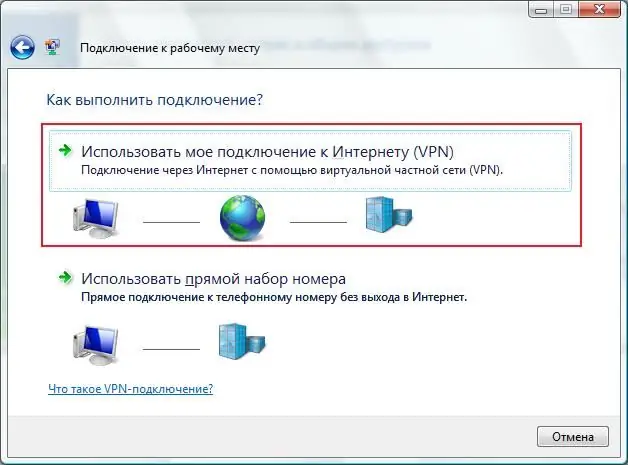
Kerakli
Sizda tarmoq kartasi drayverlari o'rnatilgan bo'lishi va tarmoq simini tarmoq kartasiga ulangan bo'lishi kerak. Kalitga ulanish uchun har qanday yamoq shnuri mos keladi va agar siz ikkita kompyuterni to'g'ridan-to'g'ri ulasangiz, u holda faqat "xoch" deb nomlanadi. Agar simi to'g'ri ulangan bo'lsa, u holda tarmoq kartasidagi signal LEDlari miltillashi kerak
Ko'rsatmalar
1-qadam
Windows Xp-da Boshlash tugmachasini bosing. Shundan so'ng, ochiladigan menyuda "Boshqarish paneli". Unda "Tarmoq va Internetga ulanish" -ni, so'ng "Tarmoq ulanishlari" -ni tanlang. "Mahalliy aloqa" -ni tanlang, ustiga o'ng tugmasini bosing va "Xususiyatlar" -ni tanlang.

2-qadam
Keyin ulanish komponentlari ro'yxatida "Internet Protocol (TCP / IP)" ni toping. Sichqonchani bosish bilan tanlang va Xususiyatlar tugmachasini bosing.

3-qadam
Ulanish sozlamalari oynasi ochiladi. Bu erda sozlash ulanish turiga bog'liq. Agar siz uyushgan tarmoqqa ulangan bo'lsangiz, administratordan ushbu sozlamalarni olishingiz kerak. Agar siz uy tarmog'ini o'rnatayotgan bo'lsangiz, unda "quyidagi manzildan foydalaning" va 192.168.0.1 IP manzilini ko'rsating va "Subnet mask" maydonini bosing (u avtomatik ravishda to'ldiriladi).

4-qadam
Boshqa kompyuterlarda ham xuddi shunday qilish kerak bo'ladi, lekin har bir keyingi kompyuter uchun IP-manzilning oxirgi maydon qiymatini bittaga oshiring, agar sizda Windows7 operatsion tizimida ishlaydigan kompyuter bo'lsa, sozlamalarning yagona farqi shundaki, tarmoq sozlamalari tarmoq sozlamalari oynasida chap tomonda joylashgan "adapter sozlamalarini o'zgartirish" da joylashgan.






